一、docker基本管理和概念
1、概念
docker:开源的应用容器引擎。基于go语言开发的。运行在Linux系统中的开源的轻量级的“虚拟机”
docker的容器技术可用在一台主机上轻松到达为任何应用创建一个轻量级到的,可移植的,自给自足的容器

docker的宿主机是Linux系统。集装箱可以理解为相互隔离的容器(组件、应用程序APP),每个容器都是一个独立的应用程序
2、docker的设计宗旨:
build,ship and run,anywhere
build:封装好的程序,只需要部署即可使用。一次封装
ship and run:一次封装完成之后的程序,可以在任何环境运行。
anywhere:任意宿主机
一次封装,到处运行。
封装——发布——部署——运行——维护——销毁
可以以一整套的方式管理应用程序的生命周期
3、docker为什么受欢迎:
- 灵活:在复杂的程序也可以实现容器化
- 轻量级:小型的不完整的、最小化封装的程序,与宿主机共享一个内核
- 可互换性:可以随时的升级、更新。
- 便携式:本地可以构建,在云平台上也可以实现部署。在任何地方运行
- 可拓展:自动分发容器副本。
- 可堆叠:在一个宿主机上可以创建不同版本的同一容器,也可以是多个相同版本的同一容器
Linux的命名空间:namespace。是一种内核特性作用是允许将一组系统的资源隔离,在一个命名空间中的进程在系统当中可以拥有独立的资源。
4、namespace的六项隔离
- UTS(命名空间),系统调用参数:CLONE_NEWUTS。隔离内容:隔离主机和域名,在UTS这个命名空间中创建进程,进程可以看到自己的主机名和域名,与其他进程分隔开
- IPC 系统调用的参数:CLONE_NEWIPC。隔离内容:隔离信号量、消息队列、共性内存,在IPC这个命名空间中,进程可以拥有一个独立的进程间通信资源
- PID 系统调用参数:CLONE_NEWPID。隔离内容:每个进程都有自己独立的进程号空间。
- network 系统调用参数:CLONE_NEWNET 隔离内容:网络栈,以及端口。每个进程都有自己独立的网络进程
- mount 系统调用参数:CLONE_NEWNS。隔离内容:挂载点,在mount这个命名空间中,每个进程或者设备都有一个自己的文件系统挂载点,相互之间互不干扰。
- user 系统调用参数:CLONE_NEWUSER。隔离不同的用户和用户组
基于这六个隔离项实现了容器和容器之间,以及容器和宿主机之间的资源隔离
https://hub.docker.com/
5、docker的核心组件:
镜像:docker的基础,也是docker的最小单位,类似于虚拟机的ISO文件,一个镜像就是一个可执行的包,包中包含了运行这个程序的所有内容(代码、配置文件、环境变量)
docker镜像也可理解为一个压缩包,但他不是一个解压文件,他是环境部署的一个脚本,甚至包含了完整的操作系统。
容器:docker的容器就是基于镜像运行起来的实例,可以启动、停止、删除。每一个容器都是相互隔离的,互不可见
仓库:保存镜像,所有的镜像都是从仓库中拉取。可以有公有仓库,还可以是私有仓库。镜像都是从仓库中拉取,镜像也保存在仓库当中。
下载到了本地:镜像、容器、日志 /var/log/docker 宿主机
6、docker与虚拟机之间的区别:
特性:
| docker |
虚拟机 |
|
| 启动速度 |
秒级 |
分钟级 |
| 计算能力损耗 |
几乎无 |
损耗50% |
| 性能 |
接近于原生系统 |
弱于原始系统 |
| 系统支持量 |
上千个 |
硬件系统来看(几十个) |
| 隔离性 |
资源隔离 |
完全隔离 |
| 安全性 |
安全性差 |
安全性强 |
二、docker的安装部署:
安装 Docker
目前 Docker 只能支持 64 位系统。
systemctl stop firewalld.service
setenforce 0
#安装依赖包
yum install -y yum-utils device-mapper-persistent-data lvm2
--------------------------------------------------------------------------------------------
yum-utils:提供了 yum-config-manager 工具。
device mapper: 是Linux内核中支持逻辑卷管理的通用设备映射机制,
它为实现用于存储资源管理的块设备驱动提供了一个高度模块化的内核架构。
device mapper存储驱动程序需要 device-mapper-persistent-data 和 lvm2。
--------------------------------------------------------------------------------------------
#设置阿里云镜像源
yum-config-manager --add-repo https://mirrors.aliyun.com/docker-ce/linux/centos/docker-ce.repo
#安装 Docker-CE并设置为开机自动启动
yum install -y docker-ce docker-ce-cli containerd.io
docker-ce(Docker Community Edition):这是 Docker 的社区版。
Docker 社区版是免费的,面向开发者、小型团队和个人使用。它包含了 Docker Engine,
这是一个用于构建和运行容器的开源容器运行时。
docker-ce-cli(Docker Command Line Interface):这是 Docker 的命令行工具,
它允许用户与 Docker Engine 交互,执行容器相关的操作。
通过 Docker CLI,用户可以构建、运行、管理和发布容器。
containerd.io:它负责管理容器的生命周期,包括容器的创建、运行、暂停、继续和销毁等。
systemctl start docker.service
systemctl enable docker.service
docker-ce:docker的社区版,免费。面向开发者、小型团队和个人使用
docker-ce-cli:提供docker的命令行工具
contarnerd.io:负载管理容器的生命周期,创建,运行,停止,继续,销毁
docker只能支持64位系统
启动docker,开机自启
安装好的Docker系统有两个程序,Docker服务端和Docker客户端。其中Docker服务端是一个服务进程,
负责管理所有容器。
Docker客户端则扮演着Docker服务端的远程控制器,
可以用来控制Docker的服务端进程。
大部分情况下Docker服务端和客户端运行在一台机器上。
docker的操作命令
查看 docker 版本信息
docker version

docker 信息查看
docker info
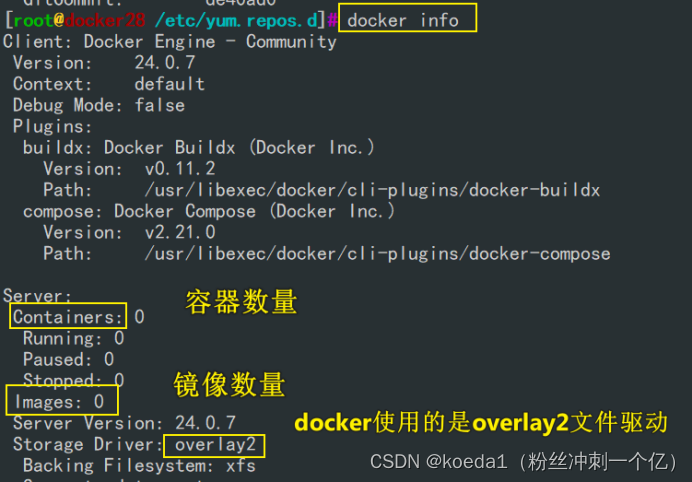
overlay2:docker使用的文件系统的驱动
overlayFS:overlay file system:联合文件系统,用于适配宿主机的文件系统,可以自动适配。
LowerDir:底层目录。是一个或者多个镜像文件的根文件系统
UpperDir:可写层。可以在容器运行时,在容器内进行写操作。实现容器的可写性
MergeDir:合并目录。lowerdir和upperdir合并起来。就是容器的文件系统,用户看到的也就是这个合并的视图
WorkDir:工作目录。处理文件系统变更,当在容器内进行写操作时,overlayfs使用workdir来追踪文件系统的变更。
三、docker镜像进行操作:
docker search 镜像名称
docker search nginx
docker search nginx
NAME DESCRIPTION STARS OFFICIAL AUTOMATED
nginx Official build of Nginx. 19311 [OK]
NAME: 列出了 Docker 镜像的名称,这里是 "nginx"。
DESCRIPTION: 显示了关于该镜像的简要描述。在这里,是 Nginx 的官方构建。
STARS: 显示了该镜像在 Docker Hub 上的星级评价。在这里,有 19311 颗星表示该镜像相当受欢迎。
OFFICIAL: 指示该镜像是否是官方构建。在这里,"[OK]" 表示它是官方构建。
AUTOMATED: 显示了该镜像是否是自动化构建的。在这里没有显示具体的信息。
1、获取镜像
格式:docker pull 镜像名称[:标签]
如果下载镜像时不指定标签,则默认会下载仓库中最新版本的镜像,即选择标签为 latest 标签。
docker pull nginx
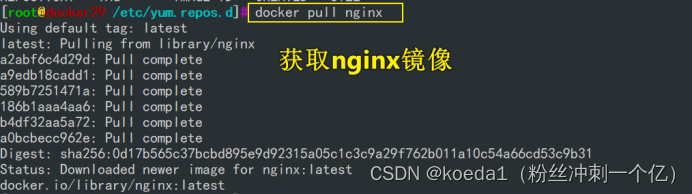
2、镜像加速下载
浏览器访问 https://cr.console.aliyun.com/cn-hangzhou/instances/mirrors 获取镜像加速器配置
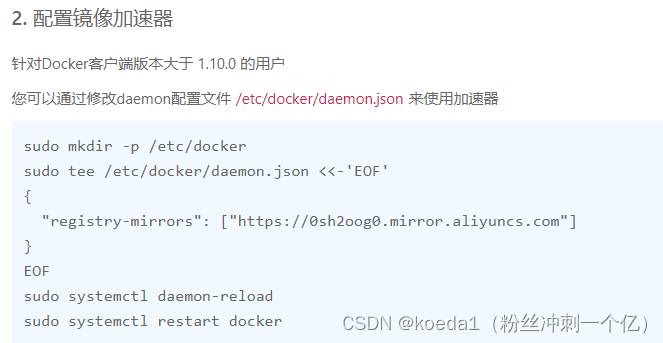

3、查看镜像信息
镜像下载后存放在 /var/lib/docker 。
Docker 相关的本地资源存放在 /var/lib/docker/ 目录下,其中 containers 目录存放容器信息,
image 目录存放镜像信息,overlay2 目录下存放具体的镜像底层文件。
一个镜像若有多个标签,删除时,只是删除标签。只有一个标签,则删除的是镜像本身。
如果镜像已经被容器使用,要先停容器,再删除容器,最后再删除镜像
查看下载的镜像文件信息
cat /var/lib/docker/image/overlay2/repositories.json

查看下载到本地的所有镜像
docker images
REPOSITORY TAG IMAGE ID CREATED SIZE
nginx latest ae2feff98a0c 9 days ago 133MB
REPOSITORY:镜像属于的仓库;
TAG:镜像的标签信息,标记同一个仓库中的不同镜像;
IMAGE ID:镜像的唯一ID 号,唯一标识一个镜像;
CREATED:镜像创建时间;
VIRTUAL SIZE:镜像大小;
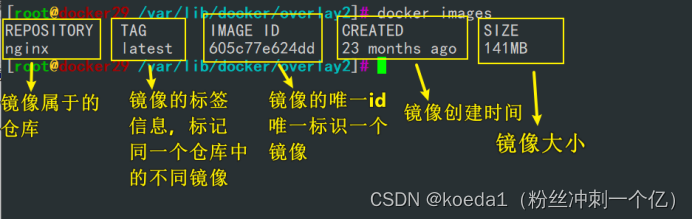
根据镜像的唯一标识 ID 号,获取镜像详细信息
格式:docker inspect 镜像ID号
docker inspect ae2feff98a0c
OverlayFS(Overlay File System)是一种联合文件系统,常用于 Docker 等容器技术中。
它允许将多个文件系统层叠在一起,以创建一个统一的文件系统视图。
在 OverlayFS 中,有几个重要的概念:LowerDir、UpperDir、MergedDir 和 WorkDir。
4、为本地的镜像添加新的标签
格式:docker tag 名称:[标签] 新名称:[新标签]
docker tag nginx:latest nginx:web

docker images | grep nginx

5、删除镜像
格式:
docker rmi 仓库名称:标签 #当一个镜像有多个标签时,只是删除其中指定的标签
或者
docker rmi 镜像ID号 #会彻底删除该镜像
注意:如果该镜像已经被容器使用,正确的做法是先删除依赖该镜像的所有容器,再去删除镜像。
docker rmi nginx:web

6、存出镜像:将镜像保存成为本地文件
格式:docker save -o 存储文件名 存储的镜像
docker save -o nginx nginx:latest #存出镜像命名为nginx存在当前目录下
docker save -o /opt/nginx.tar nginx:latest #指定路劲保存docker的镜像。
ls -lh

7、载入镜像:将镜像文件导入到镜像库中
格式:
docker load < 存出的文件
或者
docker load -i 存出的文件
docker load -i /opt/nginx.tar

8、上传镜像:到docker Hub官方公共仓库中
默认上传到 docker Hub 官方公共仓库,需要注册使用公共仓库的账号。https://hub.docker.com
可以使用 docker login 命令来输入用户名、密码和邮箱来完成注册和登录。
在上传镜像之前,还需要先对本地镜像添加新的标签,然后再使用 docker push 命令进行上传。
docker tag nginx:latest koedaa/nginx:web #添加新的标签时必须在前面加上自己的dockerhub的username
docker login #登录docker hub仓库
Username:koedaa
password:ecydhrk123
docker push koedaa/nginx:web #上传镜像


四、Docker 容器操作
1、容器创建:
就是将镜像加载到容器的过程。
新创建的容器默认处于停止状态,不运行任何程序,需要在其中发起一个进程来启动容器。
格式:docker create [选项] 镜像
常用选项:
-i:让容器开启标准输入接受用户输入命令
-t:让 Docker 分配一个伪终端 tty
-it :合起来实现和容器交互的作用,运行一个交互式会话 shell
docker create -it nginx:latest /bin/bash

2、查看容器的运行状态
docker ps 查看正在运行的容器
docker ps -a 查看所有容器,包括运行和没有运行的

3、启动容器
格式:docker start 容器的ID/名称
docker start 8b0a7be0ff58
docker ps -a

4、创建并启动容器
可以直接执行 docker run 命令, 等同于先执行 docker create 命令,再执行 docker start 命令。
注意:容器是一个与其中运行的 shell 命令/进程共存亡的终端,命令/进程运行容器运行, 命令/进程结束容器退出。
docker 容器默认会把容器内部第一个进程,也就是 pid=1 的程序作为docker容器是否正在运行的依据,
如果docker容器中 pid = 1 的进程挂了,那么docker容器便会直接退出,也就是说Docker容器中必须有一个前台进程,否则认为容器已经挂掉。
当利用 docker run 来创建容器时, Docker 在后台的标准运行过程是:
(1)检查本地是否存在指定的镜像。当镜像不存在时,会从公有仓库下载;
(2)利用镜像创建并启动一个容器;
(3)分配一个文件系统给容器,在只读的镜像层外面挂载一层可读写层;
(4)从宿主主机配置的网桥接口中桥接一个虚拟机接口到容器中;
(5)分配一个地址池中的 IP 地址给容器;
(6)执行用户指定的应用程序,执行完毕后容器被终止运行。
docker run centos:7 /usr/bin/bash -c ls /
docker ps -a #会发现创建了一个新容器并启动执行一条 shell 命令,之后就停止了
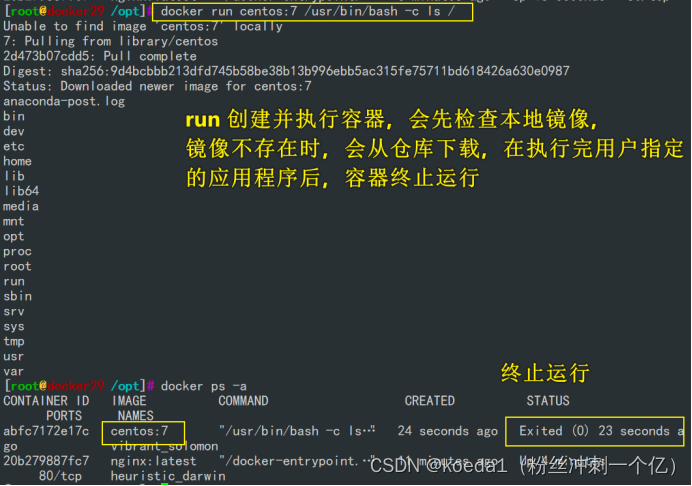
5、在后台持续运行 docker run 创建的容器
需要在 docker run 命令之后添加 -d 选项让 Docker 容器以守护形式在后台运行。并且容器所运行的程序不能结束。
docker run -itd --name test1 centos:7 /bin/bash #创建容器并持续运行容器
-d:可以让创建的容器以守护进程在后台运行,容器所运行的程序不会结束
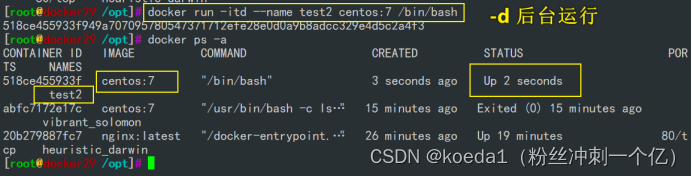
docker run -itd --name test1 nginx:1.22.0 /bin/bash
1、没有镜像能不能直接run
2、运行的程序是什么。
1、没有镜像可以自动拉去
2、-d 结合,给容器持续运行的命令,后台没有指令,容器没有可运行的程序,将会直接退出
-it 形成交互式会话
d 后台运行 /bin/bash
--name 给容器命名
nginx:1.22.0:镜像名称和标签,如果本地没有。可以自动下载
6、终止容器运行
格式:docker stop 容器的ID/名称
docker stop 2592d3fad0fb
docker ps -a
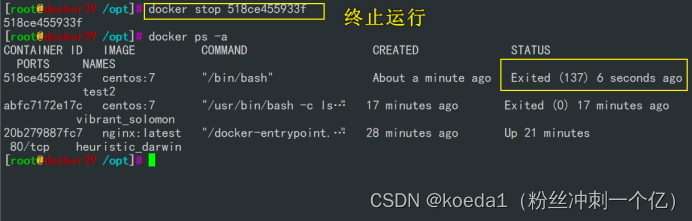
7、容器的进入
需要进入容器进行命令操作时,可以使用 docker exec 命令进入运行着的容器。
格式:docker exec -it 容器ID/名称 /bin/bash
-i 选项表示让容器的输入保持打开;
-t 选项表示让 Docker 分配一个伪终端。
docker start 2592d3fad0fb #进入容器前,确保容器正在运行
docker exec -it 2592d3fad0fb /bin/bash
ls
exit #退出容器后,容器仍在运行
docker ps -a

docker run -it centos:7 bash #不加 -d 选项会创建容器后直接进入容器进行交互,但是退出容器,容器也会停止
8、复制到容器中
echo abc123 > ~/test.txt
docker cp ~/test.txt 2592d3fad0fb:/opt/
docker exec -it test1 /bin/bash
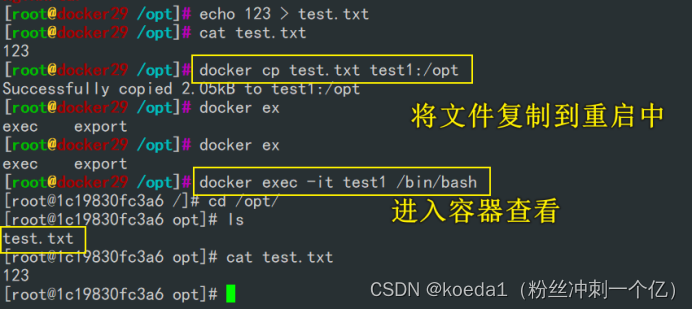
9、从容器复制文件到主机
docker cp 2592d3fad0fb:/opt/test.txt ~/abc123.txt
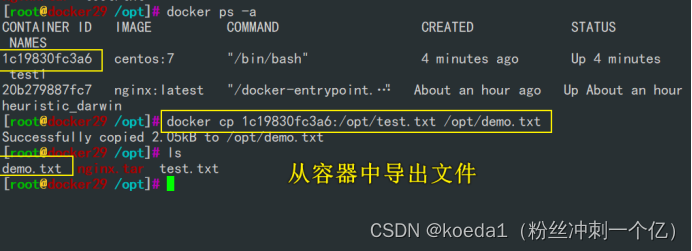
10、容器的导出与导入
用户可以将任何一个 Docker 容器从一台机器迁移到另一台机器。在迁移过程中,可以使用docker export 命令将已经创建好的容器导出为容器快照文件,无论这个容器是处于运行状态还是停止状态均可导出。可将导出文件传输到其他机器,通过相应的导入命令实现容器的迁移。
导出格式:docker export 容器ID/名称 > 文件名
docker export 2592d3fad0fb > centos7.tar
docker export -o centos7.tar 2592d3fad0fb
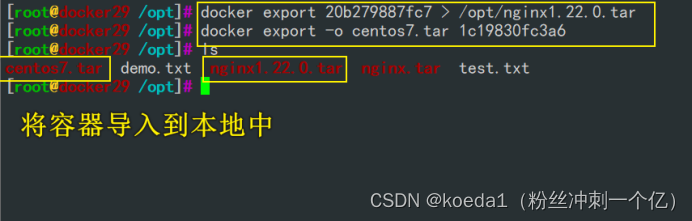
导入格式:cat 文件名 | docker import – 镜像名称:标签
cat centos7.tar | docker import - centos7:test #导入后会生成镜像,但不会创建容器
docker import centos7.tar -- centos7:test
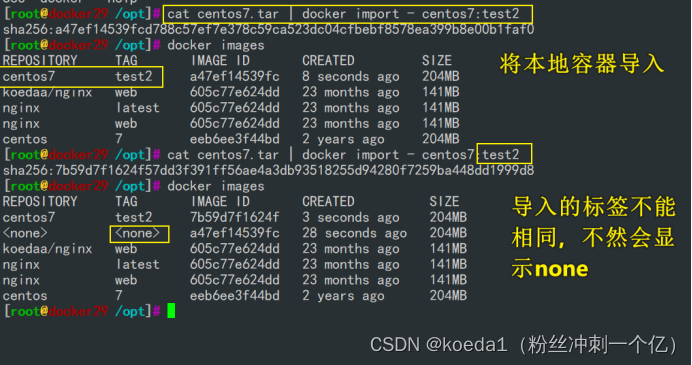
导入镜像标签名不能和已有的一样,要做区分
导入的容器还是一个镜像,必须要run或者create才能成为容器
已经配置好的导入的容器镜像,可以直接使用(我们都是用的开发已经设置,配置好的容器镜像)
docker的特性:即使在创建过程中报错,容器还是会被创建,但是这个容器不可用
导入镜像或者容器镜像,如果和已有标签重复,导入镜像或者容器镜像,tag这一项就会变成none
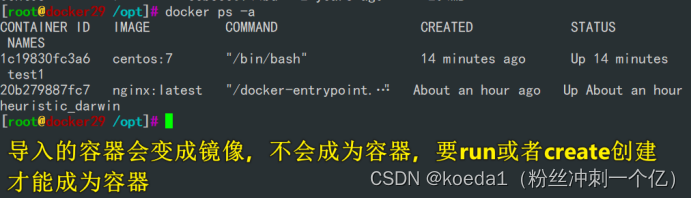
11、删除容器
格式:docker rm [-f] 容器ID/名称
docker stop 2592d3fad0fb
docker rm 2592d3fad0fb #删除已经终止状态的容器
docker rm -f 2592d3fad0fb #强制删除正在运行的容器
docker ps -a | awk 'NR>=2{print "docker stop "$1}' | bash #批量停止容器
docker ps -a | awk 'NR>=2{print $1}'| xargs docker stop
docker ps -a | awk 'NR>=2{print "docker rm "$1}' | bash #批量删除所有容器
docker ps -a | awk 'NR>=2{print $1}'| xargs docker rm
docker images | awk 'NR>=2{print "docker rmi "$3}' | bash #批量删除镜像
docker images | grep none | awk '{print $3}' | xargs docker rmi #删除none镜像
docker rm $(docker ps -a -q) #批量清理后台停止的容器
五、总结:
docker:轻量级的虚拟机,宿主机是Linux
docker的核心:
镜像:有镜像才有容器
容器
仓库
docker命令:
docker search 搜索
docker pull nginx:1.22.0 获取镜像
docker images 查看系统中镜像
docker rmi -f 强制删除镜像(删除了正在运行的镜像,对容器会有影响?)
docker tag nginx:1.22.0(在镜像中已有的标签) nginx:test(给他新的标签),标签相当于硬连接,复制了源镜像
docker save -o /opt/nginx.tar(一般用xxx.tar格式) nginx:1.22.0(这个镜像要已存在)
docker load -i xxx.tar 导入镜像
docker push koedaa/nginx:test
koedaa:dockerhup的用户名 后接的是镜像名称和标签
docker容器:容器都是基于镜像创建的
-itd:表示后台运行指定程序,而且创建一个交互式的shell,用户可以输出操作命令
docker run -itd --name test1 nginx:1.22.0 /bin/bash
如果容器中没有可执行命令/bin/bash,容器创建完成之后会立即退出
docker exec -it 容器名/容器id
docker ps 只显示正在运行的容器
docker ps -a 显示所有容器,包括没有运行的容器
docker export -o test.tar 容器名/容器id 如何导出容器
docker import test.tar --nginx:test2(尽量不要重复标签名,会变none)
导入导出容器配置文件:
docker cp 容器名/容器id:/etc/nginx/nginx.conf /opt/
docker cp /opt/nginx.conf 容器名/容器id:/etc/nginx/
docker rm 删除容器
正在运行的容器:
docker rm -f 强制删除
docker stop 先关闭
docker rm 再删除